So fügen Sie Ihrer WordPress-Site benutzerdefiniertes CSS hinzu
Veröffentlicht: 2022-09-17Wenn Sie Ihrer WordPress-Site benutzerdefinierten CSS-Code hinzufügen möchten, gibt es verschiedene Möglichkeiten, dies zu tun. Eine Möglichkeit besteht darin, Ihrem untergeordneten Design eine benutzerdefinierte CSS-Datei hinzuzufügen. Eine andere Möglichkeit besteht darin, den WordPress Customizer zu verwenden, um Ihren CSS-Code zu dem von Ihnen verwendeten Design hinzuzufügen. Das Hinzufügen einer benutzerdefinierten CSS-Datei zu Ihrem untergeordneten Design ist der beste Weg, wenn Sie Ihre Anpassungen vom Rest Ihres Designs trennen möchten. Auf diese Weise gehen Ihre Anpassungen nicht verloren, wenn Sie Ihr Design jemals aktualisieren müssen. Um Ihrem Child-Theme eine benutzerdefinierte CSS-Datei hinzuzufügen, erstellen Sie eine neue Datei im Verzeichnis Ihres Child-Themes und nennen Sie sie style.css. Fügen Sie dann Ihren CSS-Code zu dieser Datei hinzu und speichern Sie sie. Ihr benutzerdefiniertes CSS wird nun auf Ihrer Website geladen. Wenn Sie kein untergeordnetes Design verwenden oder Ihren CSS-Code zum WordPress Customizer hinzufügen möchten, gehen Sie in Ihrem WordPress-Admin-Panel zu Darstellung > Anpassen. Klicken Sie dann auf die Registerkarte „Zusätzliches CSS“. Von dort aus können Sie Ihren CSS-Code hinzufügen und eine Vorschau anzeigen, bevor Sie ihn speichern.
Sie können das Aussehen der Inhalte Ihrer Website sowohl global als auch auf bestimmten Seiten mit CSS ändern. Mit WordPress-Designs können Sie die Farben ändern, die Elemente ausrichten, die Mediengröße ändern, die Schriftarten ändern und das Erscheinungsbild von allem ändern. Nachfolgend finden Sie einige Tipps zum Hinzufügen von benutzerdefiniertem CSS zu Ihrer WordPress-Site. Mit dieser Methode können Sie ein übergeordnetes Thema ändern, ohne die Integrität der Live-Funktionalität Ihrer Website oder ihre Aktualisierungsfähigkeit zu gefährden. Bevor Sie diese Methode verwenden, erstellen Sie eine Sicherungskopie Ihrer Daten. Es gibt mehrere ausgezeichnete kostenlose Anleitungen, die online verfügbar sind und Ihnen dabei helfen, die Verwendung von CSS zu erlernen. Das folgende Beispiel zeigt, wie eine Sprache identifiziert wird.
Die Schriftgröße des Textes wird ebenso hervorgehoben wie der Titel. Der CSS -Stil dieser Seite hilft Ihnen beim Auffinden und Ändern von Elementen in Ihrem Browser. Wenn Sie mit CSS üben, können Sie es schnell und einfach auf Ihrer Website hinzufügen und anpassen.
Der Code zum Organisieren von Webinhalten (Cascading Style Sheets) ist derselbe wie der zum Organisieren von Bildern und Text. Beginnend mit den CSS-Grundlagen erhalten Sie alle Informationen, die Sie für den Einstieg benötigen. Eine Vielzahl von Arten von Selektoren ist verfügbar. ExampleElementSelector (manchmal auch als Tag oder Typselektor bezeichnet)Alle HTML-Elemente des angegebenen Typs.p werden ausgewählt, was beispielsweise am 2. Mai 2022 zu 4 weiteren Zeilen führt.
Dem Design kann benutzerdefinierter CSS-Code hinzugefügt werden, um zusätzliche Gestaltungsoptionen hinzuzufügen und das Standard-CSS zu überschreiben.
Indem Sie zu Aussehen gehen – Anpassen aktivieren. Fügen Sie dem Customizer „Zusätzliches CSS“ hinzu und Sie erhalten mehr CSS. Speichern Sie dann Ihr gesamtes CSS in einer separaten Datei. Dies ist der bequemste Weg, um Ihrem Design benutzerdefiniertes CSS hinzuzufügen.
Wie füge ich meiner WordPress-Site ein benutzerdefiniertes CSS hinzu?
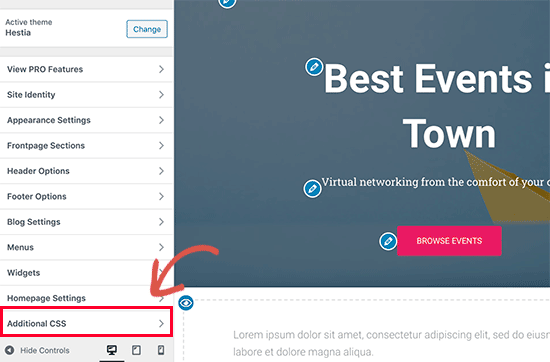 Bildnachweis: bwods.blogspot.com
Bildnachweis: bwods.blogspot.comKlicken Sie im Bereich „Erscheinungsbild – Anpassen“ Ihres Dashboards auf „Mehr CSS“. Wenn Sie auf diese Schaltfläche klicken, wird ein integriertes Tool angezeigt, mit dem Sie jeden CSS-Code ändern können.
Benutzerdefiniertes CSS ist eine der vielen verfügbaren Optionen zum Erstellen einer WordPress-Site. In diesem Artikel gehe ich auf die Stärken und Schwächen von drei verschiedenen Methoden zum Geldverdienen ein. Wenn Sie sich entschieden haben, welche Teile Ihres Themas Sie ändern möchten, müssen Sie bestimmen, welche Eigenschaften für sie festgelegt sind. Stil. CSS, die Datei, die das CSS für deine WordPress-Seite enthält, enthält wahrscheinlich eher das CSS für die Präsentation der Seite. Eine umfassende stilistische „Anleitung“ für Ihr Thema finden Sie in dieser Datei. Sie können entweder über Ihr WordPress-Dashboard oder das Betriebssystem Ihres Hosting-Anbieters auf die Datei zugreifen.
Im Newsletter-Elternordner befindet sich ein Ordner mit CSS. Wenn Sie ein untergeordnetes Design verwenden, um das CSS Ihrer Website zu aktualisieren, müssen Sie ein übergeordnetes Design verwenden. Eines der untergeordneten Themen, die von einem professionellen Entwickler entworfen wurden, wird in Ihr Thema aufgenommen. Passen Sie das untergeordnete Thema einfach so an, wie Sie möchten, ohne sich Gedanken darüber machen zu müssen, dass es vom übergeordneten Thema geändert wird. Wenn Sie mit dem Codieren vertraut sind, erstellen Sie ein leicht verständliches untergeordnetes Thema. Es stehen zahlreiche Plugins zur Verfügung, wenn Sie sie lieber in Ruhe lassen möchten. Es ist eine gute Idee, mit CSS zu beginnen, wenn Sie Ihre Website weiterentwickeln möchten.
So regenerieren Sie benutzerdefiniertes CSS in WordPress
Wenn Ihr benutzerdefiniertes CSS in WordPress nicht richtig funktioniert, müssen Sie es möglicherweise neu generieren. Um CSS neu zu generieren, gehen Sie zu WP Admin. Nachdem Sie den WP-Cache und den Browser-Cache geleert haben, können Sie erneut versuchen, die Stile zu bearbeiten. Du kannst auch versuchen, die CSS-Datei im Ordner /wp-content/themes/themenname/ zu bearbeiten, wenn das nicht funktioniert.
Wie erstelle ich einen benutzerdefinierten CSS-Block in WordPress?
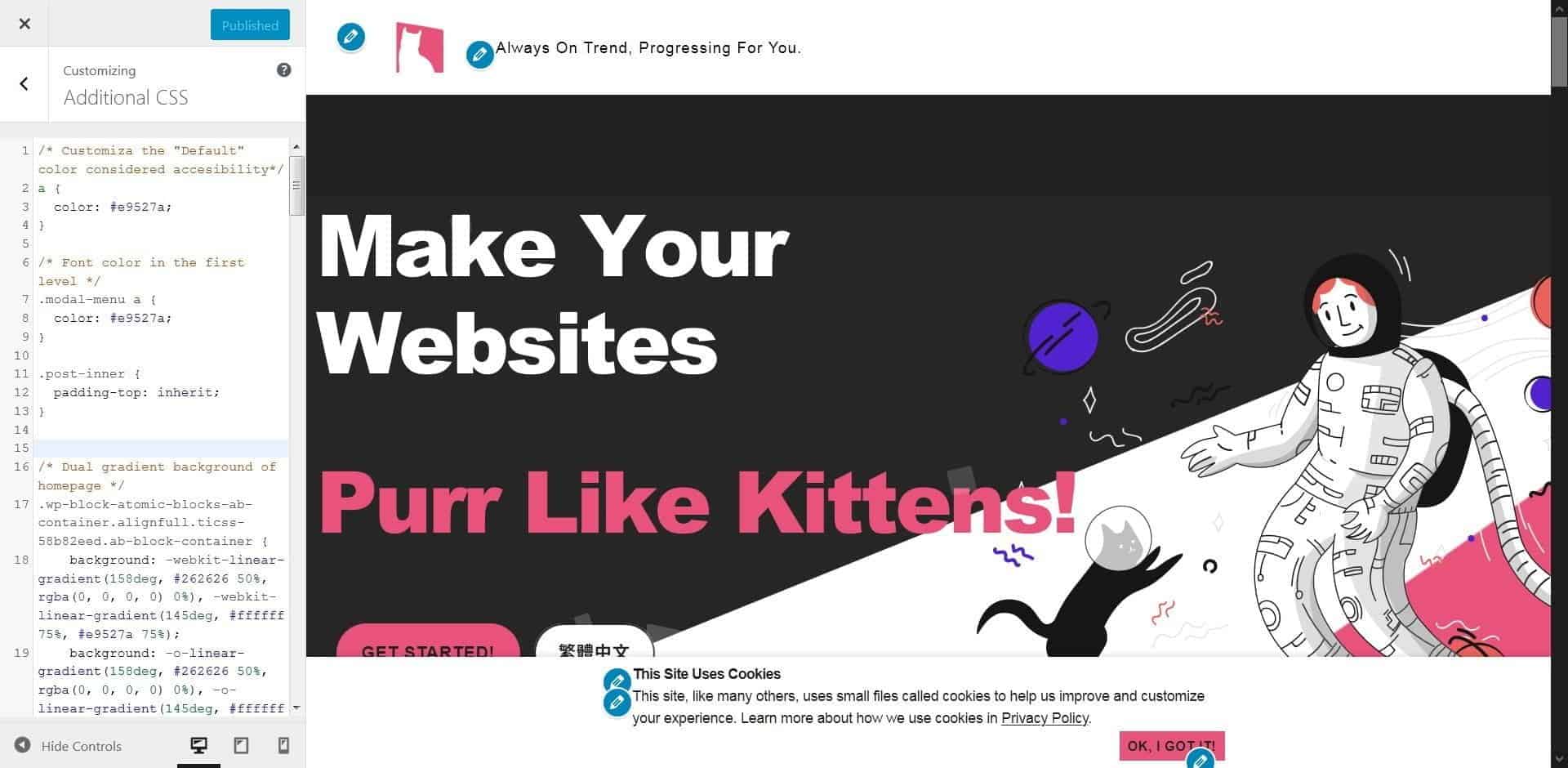 Bildnachweis: facekungfu.com
Bildnachweis: facekungfu.comUm einen benutzerdefinierten CSS-Block in WordPress zu erstellen, müssen Sie auf Ihr WordPress-Dashboard zugreifen. Sobald Sie eingeloggt sind, müssen Sie auf die Registerkarte „Aussehen“ klicken. Von dort aus klicken Sie auf den Link „Editor“. Dadurch gelangen Sie zur Seite des Theme-Editors. Auf dieser Seite müssen Sie die Datei „Stylesheet“ suchen und darauf klicken. Nachdem Sie auf die Stylesheet-Datei geklickt haben, können Sie Ihren benutzerdefinierten CSS-Code eingeben.
Sie können den Blockeditor genauso verwenden wie beim Erstellen oder Aktualisieren von Beiträgen oder Seiten. Wenn Ihr Gutenberg-Editor-Stil mit dem Ihrer vorherigen Website übereinstimmt, können Sie vorhersagen, wie der Beitrag/die Seite aussehen wird. In Editor-Stil-Blöcken befindet sich der Blockeditor im selben Verzeichnis wie der Blockeditor. Wenn Sie die Datei functions.php aktualisiert haben, sollten Sie sehen, dass editor-style-block-custom.html zur Quelle der Editorseite hinzugefügt wurde. Überprüfen Sie alle Beiträge und Seiten auf Ihrer WordPress-Website. Wenn Sie den Cache jedes Mal aktualisieren müssen, wenn das WordPress-Theme-Update angewendet wird, wird empfohlen, die Datei style.css zu vergrößern.
3 Möglichkeiten, benutzerdefiniertes CSS zu WordPress hinzuzufügen
Sie können benutzerdefiniertes CSS einfach neu generieren, indem Sie zu WP Admin, Elementor und Regenerate CSS gehen. Anschließend können Sie die Seite aktualisieren, indem Sie den Cache leeren (WP-Cache und Browser-Cache). Wenn Sie Caching-Plug-ins auf Ihrer Website verwenden, stellen Sie sicher, dass Caching auf Serverebene aktiviert ist. Sie müssen den Cache entfernen. Navigieren Sie einfach zu Appearance – Theme Customizer, um WordPress Custom CSS hinzuzufügen, scrollen Sie dann zum Ende der Seite und klicken Sie auf Additional CSS. Es öffnet sich ein integriertes Tool, mit dem Sie jeden gewünschten CSS-Code erstellen können. Indem Sie auf die Schaltfläche Neuen Block hinzufügen klicken, können Sie sofort einen benutzerdefinierten Block hinzufügen; Wenn Sie den Namen oder Schlüsselwörter eingeben, gelangen Sie zur Suche danach. Sie sehen die Blockfelder, die Sie für diesen benutzerdefinierten Block erstellt haben, wenn Sie ihn in den Inhaltsbereich einfügen.

Was ist CSS-Anpassung in WordPress?
CSS-Anpassung in WordPress ist der Prozess des Erstellens oder Änderns des Stylesheets für eine WordPress-Site. Dies kann durch Erstellen eines untergeordneten Designs, Hinzufügen von CSS zum Customizer oder Verwenden eines Plugins wie Simple Custom CSS erfolgen.
Die Möglichkeit, das Erscheinungsbild Ihrer Website global oder auf bestimmten Seiten zu ändern, ist einer der Vorteile des CSS-Stils. Sie können Farben hinzufügen, Elemente anordnen, Layouts entwerfen und im Wesentlichen das Aussehen jedes WordPress-Themes ändern, indem Sie Farben hinzufügen, Elemente anordnen, Layouts entwerfen und es einfach genau so aussehen lassen, wie Sie es möchten. Sie können jedes einzelne visuelle Element auf Ihrer Website optimieren, indem Sie Ihr Design bearbeiten und Ihr eigenes CSS integrieren. Das Stylesheet für Ihre WordPress-Website muss verfügbar sein, wenn Sie CSS darin einbinden möchten. Das Stylesheet, das der Anleitungsliste einer Website ähnelt, legt fest, wie es gestylt ist und welcher CSS-Code verwendet wird. Auf diese Datei kann entweder über das WordPress-Dashboard oder FTP zugegriffen werden. Wenn Sie das Stylesheet nicht verwenden, können Sie die Designdateien nicht direkt bearbeiten.
Um das Styling bestimmter Seiten anzupassen, muss eine spezielle Syntax verwendet werden. Wenn Sie es vorziehen, Ihre Bearbeitung über FTP vorzunehmen, sollten Sie sich an Ihren Gastgeber wenden und ihn bitten, FTP-Anmeldeinformationen bereitzustellen. Die Anmeldeinformationen der Benutzer finden Sie im MyKinsta-Dashboard unter Sites. Die Bearbeitung Ihrer Designdateien ist nicht immer erforderlich, aber wenn Sie nur einen zusätzlichen Code hinzufügen, ist es besser, dies zu vermeiden. Um CSS für kleinere Änderungen zu Ihrer WordPress-Site hinzuzufügen, gehen Sie wie folgt vor. Verwenden Sie am besten den WordPress-Customizer oder installieren Sie ein Plugin, wenn Sie kein untergeordnetes Thema erstellen oder größere Änderungen am vorhandenen CSS Ihres Themas vornehmen möchten. Wenn Sie einen zusätzlichen CSS-Bildschirm haben, können Sie Code schreiben, um auf bestimmte Seiten oder Themen abzuzielen.
Es funktioniert viel effektiver als der Design-Editor und ermöglicht es Ihnen, die Kerndateien zu ändern, anstatt Code hinzuzufügen. Nachteilig ist, dass bei einem Themenwechsel alle geschriebenen Arbeiten gelöscht werden. Sie können auch versuchen, anstelle dieser Option ein Plugin zu verwenden, wenn Sie Probleme bei der Verwendung haben. Das Hinzufügen einer benutzerdefinierten CSS-Box zum Bearbeitungsbildschirm und das Einbinden globaler Stile sind beide in WP Add Custom CSS enthalten. Diese Option ist ebenso verfügbar wie SiteOrigin CSS, eine Art CSS-Editor , der ebenfalls verfügbar ist. Diese Lösungen nehmen die gesamte komplizierte Codierung und machen es einfach, Felder und Dropdown-Menüs zu Ihrer Website hinzuzufügen. Für WordPress-Benutzer kann es anfangs schwierig sein, sich an CSS zu gewöhnen.
Sie sollten in der Lage sein, Ihre Designdateien zu bearbeiten und Stile hinzuzufügen, sobald Sie wissen, wie. Sofern Sie kein untergeordnetes Design haben, gehen alle Änderungen an Ihrem Stylesheet verloren, nachdem das Design aktualisiert wurde. Wenn Sie Ihr Design ändern, können Sie nur CSS beibehalten.
Was sind WordPress-Themes? Ein WordPress-Theme besteht aus verschiedenen Dateien, die als Grundlage für eine WordPress-Site dienen. Themen basieren auf einem bestimmten Stil. Auf jeder WordPress-Seite ist mindestens ein Theme erforderlich. Sie müssen zuerst WordPress installieren, um eine neue WordPress-Site zu erstellen, und dann ein Design von der WordPress-Designs-Website auswählen. Wenn WordPress Daten generiert, werden die Daten mithilfe von CSS und HTML angezeigt. Der Stil jedes WordPress-Themes kann geändert werden. Die WordPress-Stilbibliothek ist eine Sammlung von Regeln, die WordPress mitteilen, wie ein Dokument wie ein Beitrag, eine Seite oder ein benutzerdefinierter Beitragstyp formatiert und angezeigt werden soll. Viele der von WordPress-Benutzern erstellten Themen werden verwendet, um ihre Websites vollständiger aussehen zu lassen. Regeln für das Layout eines Beitrags und die auf einer Seite verwendeten Farben und Schriftarten können im Design enthalten sein. Beim Erstellen einer neuen WordPress-Site sucht WordPress nach einem Design, das den Einstellungen des Blogs entspricht, das Sie erstellen. Wenn ein Design nicht verfügbar ist, wird es durch das Standarddesign in WordPress ersetzt. Ein WordPress-Theme ist eine hervorragende Möglichkeit, Ihre WordPress-Site zu personalisieren und sie von der Masse abzuheben. Sie können ein Design verwenden oder ein völlig anderes Design erstellen, damit Ihre WordPress-Website anders aussieht und sich anders anfühlt.
Kann WordPress CSS schreiben?
Sie können Ihren eigenen CSS-Stil anpassen, indem Sie ihn aus dem CSS-Optionsmenü auswählen. Wie können Sie den Stil in CSS bearbeiten?
Wie ändere ich mein Stil-Css in WordPress?
Sie können sogar die Änderungen, die Sie vornehmen, in Aktion sehen, sobald sie geschrieben sind. Da das zusätzliche CSS jeder Seite Inline-Stile hinzufügt, ohne sie zu beeinflussen (mit anderen Worten, sie müssen nicht gespeichert werden), ist das Caching kein Problem. Sie können jetzt das benutzerdefinierte CSS-Modul in WordPress 4.7 verwenden, um Ihr eigenes benutzerdefiniertes CSS für Ihr Design zu erstellen.
Benutzerdefinierte CSS-WordPress-Beispiele
Es gibt viele Beispiele für benutzerdefiniertes CSS in WordPress. Einige gängige Beispiele sind das Anpassen der Hintergrundfarbe oder des Bildes, das Ändern der Schriftgröße oder -farbe und das Hinzufügen benutzerdefinierter Rahmen.
Mit dem benutzerdefinierten CSS-Editor können Sie das Erscheinungsbild Ihres Designs anpassen, ohne ein untergeordnetes Design erstellen oder sich um zukünftige Design-Updates kümmern zu müssen. Indem Sie die Registerkarte „Zusätzliches CSS“ auswählen, können Sie sofort mit der Anpassung Ihres vorhandenen Designs beginnen. Ein Plugin namens Jetpack ermöglicht es Ihnen, die letzten 25 CSS-Revisionen für jedes Thema in Ihrem Blog zu verfolgen. Um alle diese Überarbeitungen anzuzeigen, gehen Sie zum Anpasser „Gesamten Verlauf anzeigen“. Um eine frühere Version Ihres benutzerdefinierten CSS abzurufen, navigieren Sie zu diesem Speicherort und klicken Sie auf den Link „Für dieses Datum wiederherstellen“. Benutzerdefiniertes CSS wird als Inline-Stylesheet in das Dokument in Jetpack eingefügt. // Fügen Sie hier Ihr benutzerdefiniertes CSS hinzu // add_action ('wordpress_enqueue_style, 'linkStyleCss');?
So passen Sie Ihre WordPress-Site mit CSS an
Facebook-Bewertungen sind eine hervorragende Möglichkeit, die Glaubwürdigkeit Ihres Unternehmens oder Ihrer Dienstleistung zu demonstrieren.
